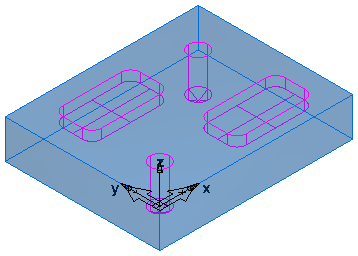Настройка яркости поверхности:
- Для моделей с большим количеством плоских поверхностей выберите Глубина и измените параметры k и Линейный, чтобы сделать закраску светлее или темнее.
- Для моделей с незначительным количеством плоских поверхностей снимите флажок Глубина и измените параметр материала Обтекание, чтобы сделать закраску светлее или темнее.
Освещение
2 источника — Выберите эту опцию, чтобы использовать свет от разных источников для более равномерных световых эффектов.
Модель освещения имеет два разных режима. Если Глубина выключена, модель освещения использует световые векторы (или направления). В этом режиме на закраску не влияет положение источника, а только направление света. В этом случае вы можете задать два световых вектора - Световой вектор 1 и Световой вектор 2.
Глубина — Выберите эту опцию, чтобы использовать положения источников освещения для световой модели. И направление освещения, и расстояние от поверхности до источника света влияют на закраску поверхности. В этом случае вы можете задать два световых вектора - Источник 1 и Источник 2. Величина, на которую слабеет освещение, определяется следующей формулой:
1/(k + линейный * расстояние от поверхности до источника света)
Обе переменные, k и линейный, можно изменять. Установка k или линейного на более большие значения затемняет вид.
Отображение
Закраска, выполняемая FeatureCAM, переводит поверхности в треугольники для закрашивания.
Гладкая закраска — Выберите эту опцию, чтобы сглаживать закраску треугольников. Если эта опция не выбрана, видны отдельные треугольники.
Гладкая линия — Выберите эту опцию, чтобы сглаживать зубчатые границы линий. Это применяется ко всем отображениям линий, включая траектории.
Невидимые грани скрыты — Выберите эту опцию, чтобы скрыть поверхности, чьи нормали направлены в экран. Эта опция повышает скорость закраски для твердотельных моделей. Если фрагменты модели пропадают, выключите эту опцию.
Подсветка обратного торца — Выберите эту опцию, чтобы продублировать световые векторы с задней стороны модели (для рассеянного освещения). Эта опция применяется, когда Глубина не выбрана.
Выделение обратного торца — Выберите эту опцию, чтобы продублировать эффекты подсвечивания для дублирующих источников света. Эта опция применяется, когда Глубина не выбрана.
Z-буфер — Выберите эту опцию, чтобы отсортировать поверхности по их глубине. Мы рекомендуем оставлять эту настройку выбранной.
Линии Z-буфера — Выберите эту опцию, чтобы позволить сортировку линий наряду с поверхностями. Это позволяет поверхностям скрывать линии, расположенные сзади. Эта опция предоставляется для отображения траекторий вместе с закрашенными поверхностями.
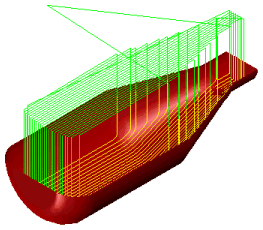
Использовать графическое АО — Выберите эту опцию, чтобы попытаться использовать видеокарту для ускорения закраски. Многие видеокарты не являются надежными для закраски. Если ваша закраска выглядит плохо или выполняется медленно, отключите эту настройку.
Размыть — Выберите эту опцию, чтобы сглаживать закраску вдоль детали. Когда эта опция не выбрана, часто становятся заметны дискретные полосы закраски.
Z-буфер растягивания — Выберите эту опцию, чтобы использовать Z-буфер для растягиваемой геометрии. Растягиваемая геометрия — это тип интерактивно обновляемой геометрии, такой как растягивание мышью радиуса окружности.
Сглаживание в окне инструмента — Может понадобиться отключение этой опции, если графическая карта или драйвер не поддерживает сглаживание должным образом.
Материал
Прозрачный — Выберите эту опцию, чтобы активировать опцию Затененность.
Затененность — Введите, насколько затененной должна быть поверхность, от 0 (прозрачная) до 1 (непрозрачная).
Освещенность — Введите, как распространяется подсветка, от 0 (узкая) до 100 (широкая).
Обтекание — Введите величину представления света в процессе закраски, в дополнение к настройке двух источников. Эти значения суммируются со значениями параметров в разделе Освещение.
Рассеянность — Введите, как свет распространяется в области, занятой поверхностью.
Отражение — Введите величину зеркального отражения света от 0 (нет отражения) до 1 (полное зеркальное отражение).
Заготовка
Закраска заготовки по умолчанию — Выберите эту опцию, чтобы по умолчанию показывать заготовку закрашенной, и введите Прозрачность заготовки от 0 (0% закраски) до 1 (100% закраски).
Это пример детали, когда опция Закраска заготовки по умолчанию не выбрана:
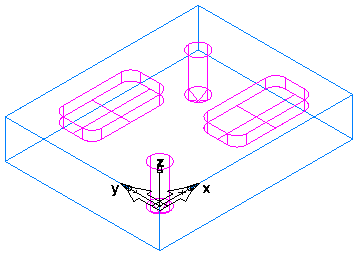
А здесь Закраска заготовки по умолчанию выбрана и Прозрачность заготовки равна 0.3 (30%):